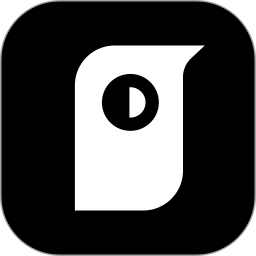- 2025-08-07 12:35:07 | v1.2.1
- 系统工具 | 28.16M | 简体中文
截图预览
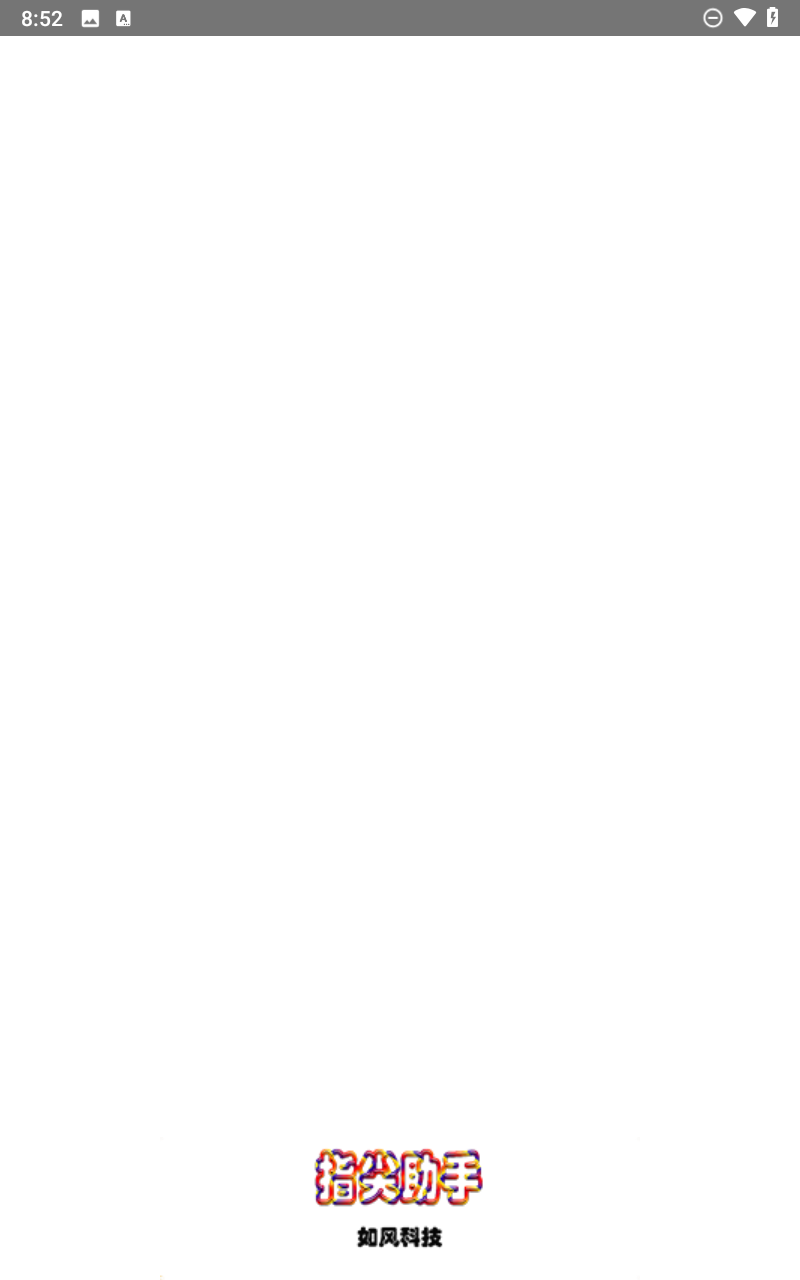
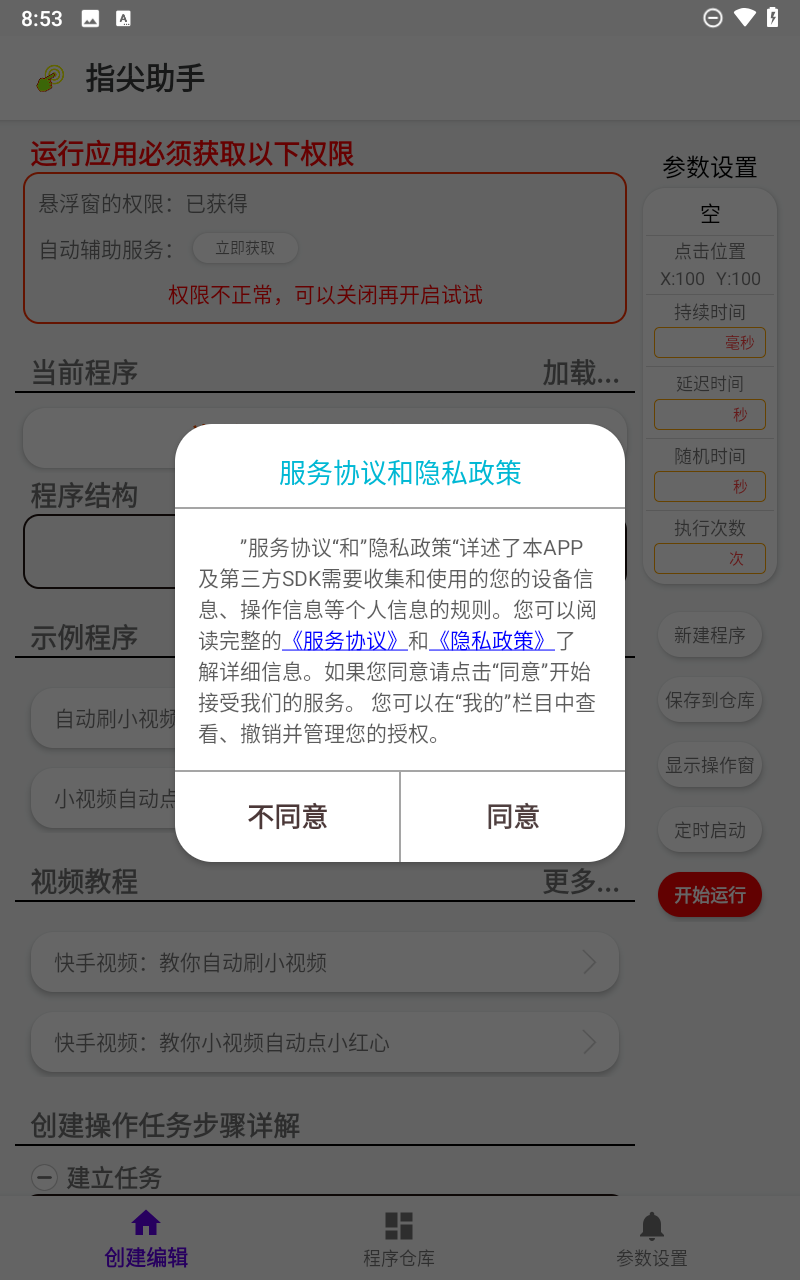
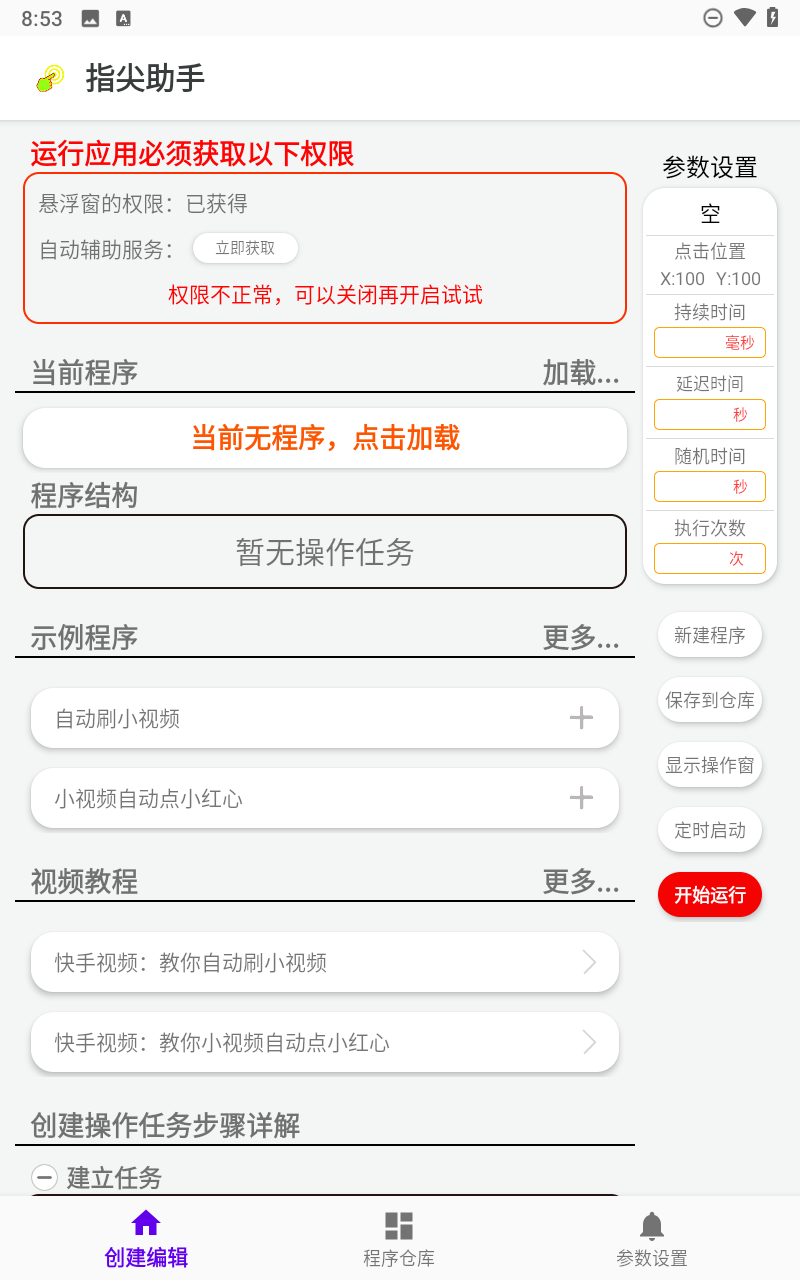
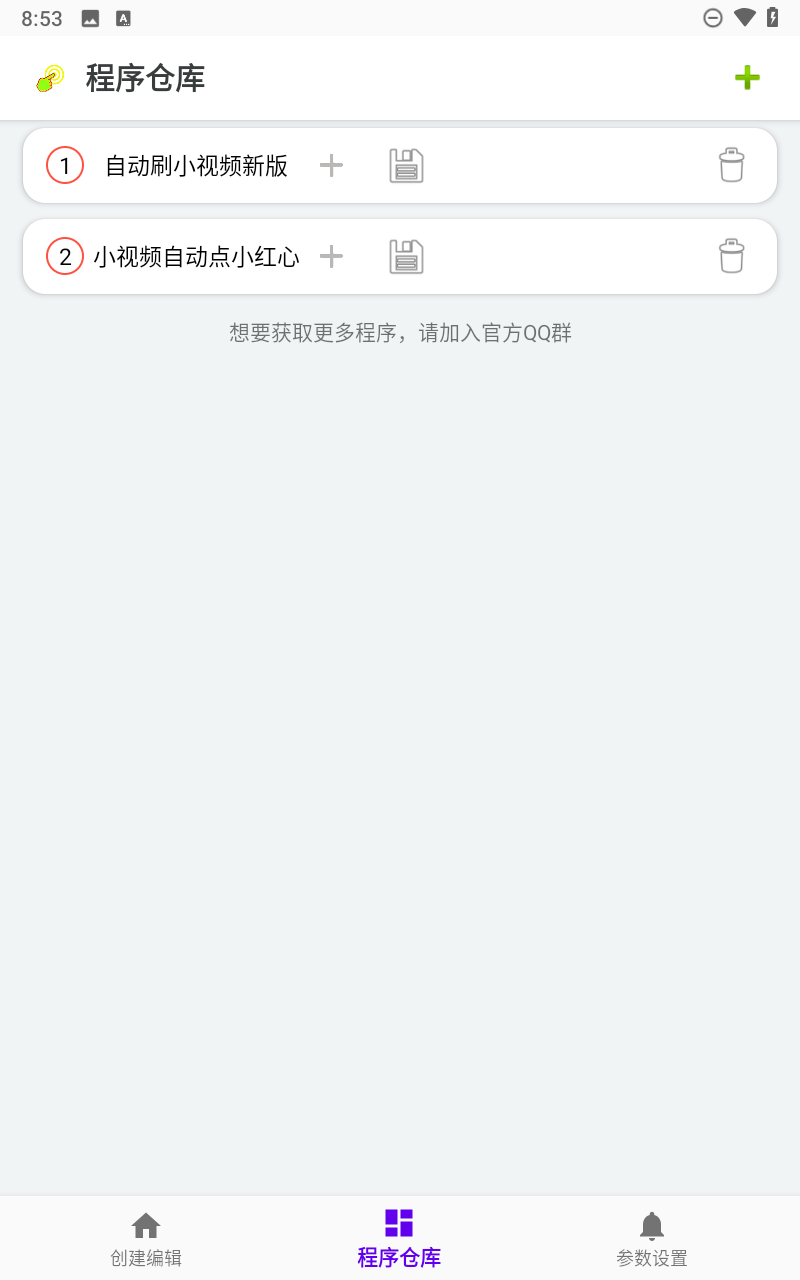
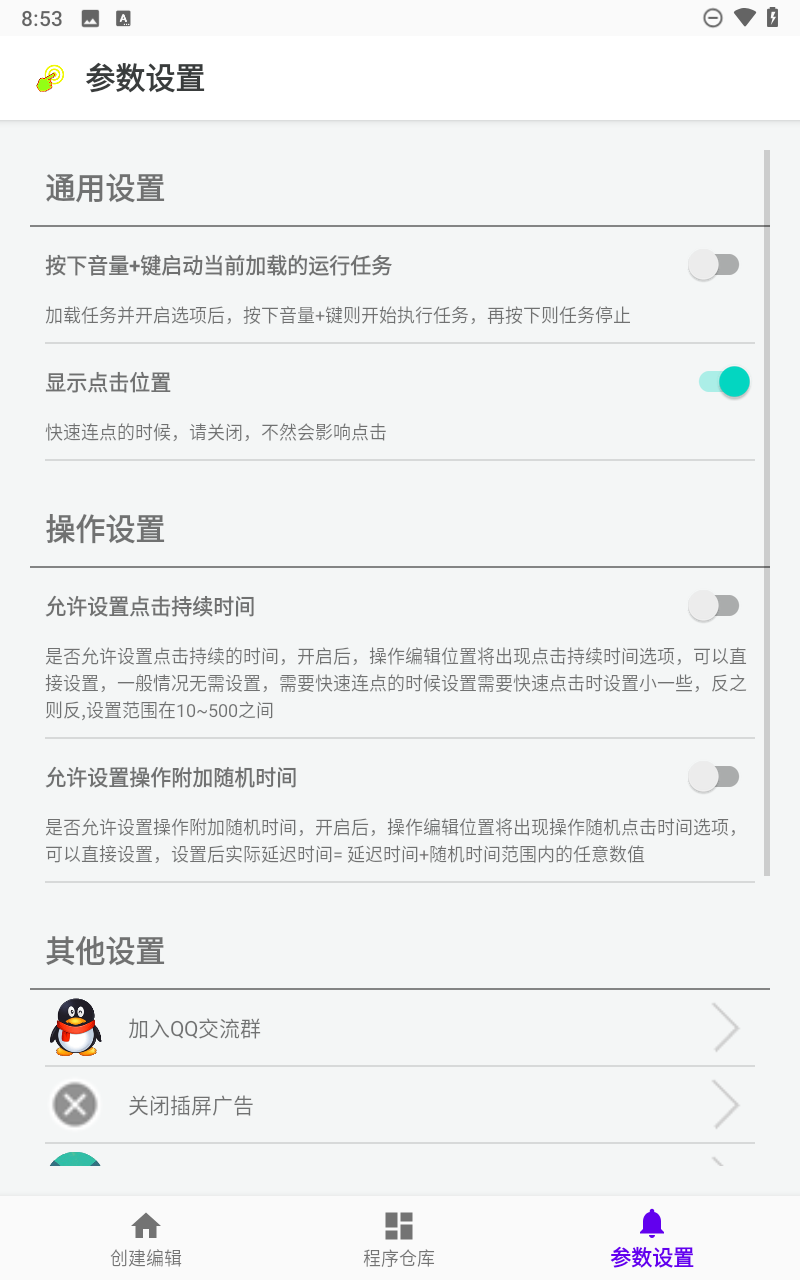
指尖助手是一款非常实用的自动点击工具,如果你不想每次繁琐的操作,可以试一下。它支持在多种场景下使用,无论是玩游戏时刷任务、抢红包,还是日常应用中执行重复性操作,都能通过这款软件轻松搞定。用户可以自由设置点击频率、位置、间隔时间等参数,让手机实现自动点击、滑动甚至跳转等功能,彻底告别手动操作的繁琐。而且它不需要root权限,支持市面上大多数Android手机,使用起来更安全、更方便。
如果你不会设置也不用担心,app为新手用户准备了详细的使用教程,即使是零基础的小白也能够快速上手。软件本身也进行了操作逻辑的优化,让整个流程变得更加智能流畅。你可以随时设定每日任务,通过简单的配置就能让手机自动完成各类操作。
指尖助手使用方法
1、建立任务
①点击右侧【新建任务】按钮。
②输入任务名称,点击确定。
③新建的任务会显示在【操作任务显示区】。
2、添加点击操作
①点击右侧【显示悬浮窗】按钮。
②点击悬浮窗上的【添加】按钮。
③选择【点击】操作。
④将出现的小黑块拖动到需要点击的位置。
⑤点击悬浮窗上的【保存】按钮。
⑥添加的操作将显示在【操作任务显示区】。
⑦若要继续添加操作,请从②再次操作。
3、编辑任务或操作参数
①点击上方需要编辑的任务或操作。
②右上叫会出现可以设置的线管参数。
③拨动滚轮可以调整相关参数。
④长按数字滚轮上方文字可以直接设置数据。
⑤点击【延迟】可以更改延迟时间单位。
4、运行当前任务
①当需要运行任务显示区的任务时。
②点击右侧【显示悬浮窗】按钮。
③将手机界面调整到任务开始的界面。
④点击悬浮窗中的【开始】按钮。
⑤任务立即开始运行。
⑥悬窗会自动移动到手机屏幕顶部。
⑦悬浮窗将会显示当前正在运行的操作。
⑧再次点击悬浮窗。
⑨相关操作按钮则会再次显示。
5、保存当前任务
①当建立任务和操作完毕后。
②点击右侧【保存到仓库】按钮。
③当前正在显示的任务就保存到本地。
6、导入当前任务
①当需要运行保存在本地的任务时。
②点击右侧【导入任务】按钮。
③在弹出的对话框中选择需要导入的任务。
④导入的任务就显示到任务显示区。
软件特色
1、点击操作
完美帮助自己开展免费的游戏点击操作,最棒的循环系统点击方法。
2、多种场景
在各个不一样场景下都能够很好地达到小伙伴们的需求,产生便捷。
3、轻松操作
可以帮助用户进行简单的自动点击软件,代替自己的双手进行操作。
软件亮点
1、根据自己的需求来来选择,用起来很好用的。
2、用起来十分智能,能帮助玩家们适用各个领域。
3、会自动点击操作的软件,来替代两手反复操作。
4、详尽的新手教程,让每一个客户都可以学好应用。
5、优化了传统操作步骤,免去了手动式点击的烦恼。